- Del 1. Hur man överför allt från iPhone till iPhone utan iCloud genom FoneTrans för iOS
- Del 2. Hur man överför data från iPhone till iPhone utan iCloud med iTunes/Finder
- Del 3. Hur man överför all data från iPhone till iPhone utan iCloud med QuickStart
- Del 4. Vanliga frågor om hur man överför allt från iPhone till iPhone utan iCloud
Hur man överför allt från iPhone till iPhone utan iCloud
 Uppdaterad av Lisa Ou / 28 dec 2020 19:30
Uppdaterad av Lisa Ou / 28 dec 2020 19:30Apple släpper kontinuerligt nya, uppgraderade och uppdaterade iPhones. Som ett resultat brukade många användare köpa de nya för att byta ut sina gamla iOS-enheter så ofta som möjligt. Ändå, efter att ha köpt en helt ny iPhone, måste användare överföra all sin data från den gamla. Och några av dem sparade sina data på sin iCloud på grund av dess bekvämlighet, medan andra inte synkroniserade sin data med hjälp av den av olika anledningar som begränsad gratis lagring. Med det vill folk överföra sina data från iPhone till iPhone utan sina iCloud-konton. Och de goda nyheterna är här. Som tur är har du kommit till det här inlägget. Här kommer vi att visa dig de 3 bästa och beprövade metoderna som du kan använda för att överföra data från gammal iPhone till ny iPhone utan iCloud.
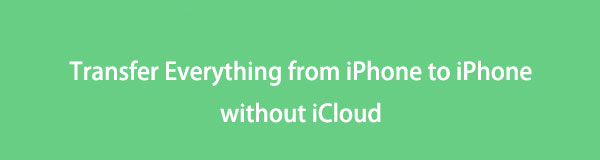

Guide Lista
- Del 1. Hur man överför allt från iPhone till iPhone utan iCloud genom FoneTrans för iOS
- Del 2. Hur man överför data från iPhone till iPhone utan iCloud med iTunes/Finder
- Del 3. Hur man överför all data från iPhone till iPhone utan iCloud med QuickStart
- Del 4. Vanliga frågor om hur man överför allt från iPhone till iPhone utan iCloud
Del 1. Hur man överför allt från iPhone till iPhone utan iCloud genom FoneTrans för iOS
Det första men bästa verktyget för dataöverföring som hjälper dig att få din data från iPhone till iPhone utan din iCloud FoneTrans för iOS. Med den kan du överföra nästan alla typer av data, såsom foton, videor, dokument och mer, bland dina iOS-enheter, dator, iTunes, etc. Dessutom kommer den inte att radera dina filer före eller efter överföringsprocessen är genom. Ett användarvänligt och fristående verktyg som verkligen hjälper dig att importera och exportera all din data från iPhone till iPhone. Lär dig hur du kan använda den genom att följa guiden nedan.
Med FoneTrans för iOS, kommer du att ha frihet att överföra dina data från iPhone till dator. Du kan inte bara överföra iPhone-textmeddelanden till datorn, men även foton, videoklipp och kontakter kan enkelt flyttas till datorn.
- Överför enkelt foton, videor, kontakter, WhatsApp och mer data.
- Förhandsgranska data innan du överför.
- iPhone, iPad och iPod touch är tillgängliga.
Steg för hur man överför allt från iPhone till iPhone utan iCloud via FoneTrans för iOS:
steg 1Först och främst ladda ner och installera FoneTrans för iOS fritt på din dator. Kör den efteråt.
steg 2Länka sedan de två enheterna (iPhone och dator) med en USB-kabel. Och välj din gamla iPhone som enhetskälla. Då kommer grundläggande information om din enhet att visas på gränssnittet.

steg 3Välj sedan vilken data du vill överföra till kategorierna i den vänstra rutan. Per kategori får du välja en del eller kontrollera all data du vill exportera till din iPhone.

steg 4Klicka sedan på Exportera till enhet ikonen på menyfliken. Och välj din nya iPhone från listan.
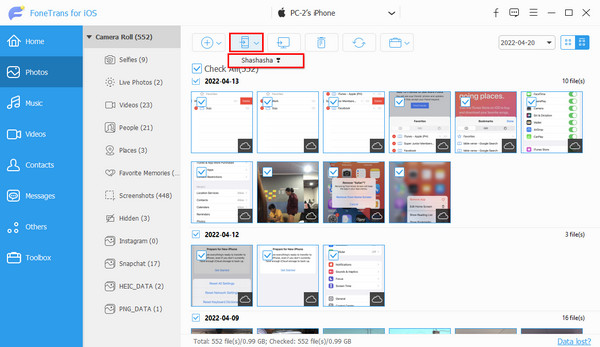
Det är allt! Överföringsproceduren startar omedelbart. Vänta i några sekunder tills din data kommer att exporteras framgångsrikt. Närhelst du vill överföra all din viktiga data från iPhone till iPhone kan du lita på FoneTrans för iOS. Och vi rekommenderar också starkt det här programmet för din iOS-, dator- och iTunes-överföringsbehov.
Men folk vill fortfarande använda Apples sätt eller verktyg så mycket som möjligt eftersom de tror att det är bekvämare och säkrare för dem. Så vi har handledningen för att överföra allt från iPhone till iPhone med iTunes/Finder.
Med FoneTrans för iOS, kommer du att ha frihet att överföra dina data från iPhone till dator. Du kan inte bara överföra iPhone-textmeddelanden till datorn, men även foton, videoklipp och kontakter kan enkelt flyttas till datorn.
- Överför enkelt foton, videor, kontakter, WhatsApp och mer data.
- Förhandsgranska data innan du överför.
- iPhone, iPad och iPod touch är tillgängliga.
Del 2. Hur man överför data från iPhone till iPhone utan iCloud med iTunes/Finder
Med iTunes eller Finder kan du också överföra data från iPhone till iPhone utan iCloud. Även de du har köpt kan också flyttas eller återställas. Men observera att du måste säkerhetskopiera din gamla iPhone först innan du fortsätter att återställa dem på din nya iPhone. Att upprätta en säkerhetskopia först är en nödvändighet för denna metod. Börja nu överföra ditt innehåll från din gamla iPhone till den nya med hjälp av instruktionerna nedan.
Steg för hur man överför data från iPhone till iPhone utan iCloud med iTunes/Finder:
steg 1Till att börja med, säkerhetskopiera din gamla iPhone först på din iTunes. För att göra det, anslut din iOS-enhet till datorn med en USB-kabel. På iTunes (Windows) och Finder (Mac), klicka iPhone ikon> Sammanfattning/Allmänt. Slutligen, under Säkerhetskopiera och återställ manuellt/inställningar, Klicka Säkerhetskopiera nu.
steg 2När du har säkerhetskopierat din gamla iPhone, koppla ur den. Länk sedan din nya iPhone till datorn med en USB-kabel.
steg 3Öppna sedan iTunes/Finder och gå sedan till Sammanfattning/Allmänt på nytt. Vid denna sista punkt klickar du på återställa iPhone under Säkerhetskopiera och återställ manuellt/inställningar. Och det är allt!
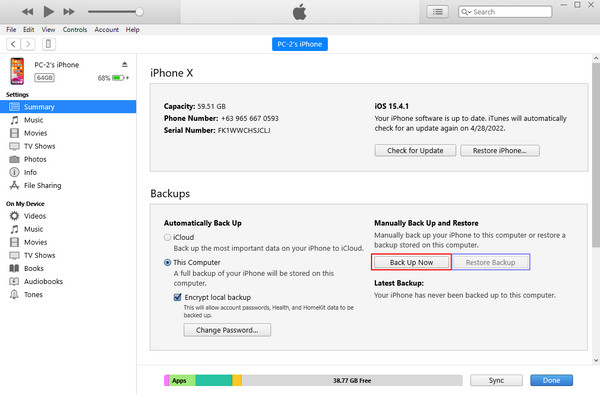
Du kan också prova Återställ från iTunes Backup på din nyöppnade iPhone från Apps & Data avsnitt eller skärm. Medan vissa tycker att den här metoden är lite komplex. Men med FoneTrans för iOS du kan enkelt och säkert överföra allt från iPhone till iPhone.
Med FoneTrans för iOS, kommer du att ha frihet att överföra dina data från iPhone till dator. Du kan inte bara överföra iPhone-textmeddelanden till datorn, men även foton, videoklipp och kontakter kan enkelt flyttas till datorn.
- Överför enkelt foton, videor, kontakter, WhatsApp och mer data.
- Förhandsgranska data innan du överför.
- iPhone, iPad och iPod touch är tillgängliga.
Del 3. Hur man överför all data från iPhone till iPhone utan iCloud med QuickStart
En annan Apple-metod som du kan försöka överföra dina data från din iPhone till en annan är QuickStart. Därför måste du se till att båda enheterna är anslutna till samma Wi-Fi- och Bluetooth-nätverk och att du kan börja överföra dina data med hjälp av det.
Steg för hur man överför all data från iPhone till iPhone utan iCloud med QuickStart:
steg 1Ta först ut ditt SIM-kort från din gamla iPhone och sätt i det på din nya iPhone. Och slå på din nya iPhone-enhet. Sätt ihop dem.
steg 2Ett popup-fönster leder dig till Konfigurera ny iPhone, knacka på Fortsätta.
steg 3Håll sedan din gamla iPhone ovanför den nya och använd sedan Visa Finder att skanna och centrera bilden upp till Slutför på ny iPhone på din gamla iPhone.
steg 4Lås sedan upp den nya iPhone med lösenordet för din gamla iPhones låsskärm. Sedan har du möjlighet att ställa in ditt Face ID/Touch ID eller Ställ in senare.
steg 5Slutligen, på Överför dina data skärmen, välj Överför från iPhone. Och det är allt!
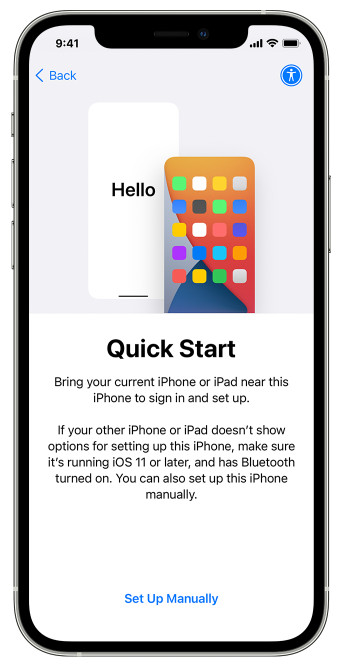
Som du kan se finns det många steg som du måste göra först innan du går till avsnittet Överför dina data, så att använda detta kan ta din tid. Det är därför vi rekommenderar starkt FoneTrans för iOS för en snabbare överföringsprocess.
Del 4. Vanliga frågor om hur man överför allt från iPhone till iPhone utan iCloud
1. Kan jag överföra data från iPhone till iPhone via Airdrop?
Defenitivt Ja! Du kan enkelt dela dina foton, dokument, musik, etc., från din iPhone till en annan iPhone. Det är också en pålitlig metod för dina överföringsbehov. Men det är inte tillgängligt för vissa datatyper, och notera att hastigheten på delningsprocessen beror på hur stor filen är.
2. Kan jag överföra data från iPhone till iPhone trådlöst?
Såklart ja! Quick kan vara ett av de användbara sätten att överföra data från iPhone till iPhone trådlöst, särskilt om du nyligen har köpt din iPhone. Och så kan du följa guiden ovan för att göra den här metoden.
För att avsluta det vet du nu hur du överför all din data från iPhone till iPhone. Faktum är att du har de bästa och mest pålitliga teknikerna som du kan använda. Ändå är det verktyg som vi rekommenderar mest FoneTrans för iOS, ett problemfritt sätt att överföra allt från iPhone till iPhone. Men beslutet är fortfarande ditt att fatta.
Med FoneTrans för iOS, kommer du att ha frihet att överföra dina data från iPhone till dator. Du kan inte bara överföra iPhone-textmeddelanden till datorn, men även foton, videoklipp och kontakter kan enkelt flyttas till datorn.
- Överför enkelt foton, videor, kontakter, WhatsApp och mer data.
- Förhandsgranska data innan du överför.
- iPhone, iPad och iPod touch är tillgängliga.
